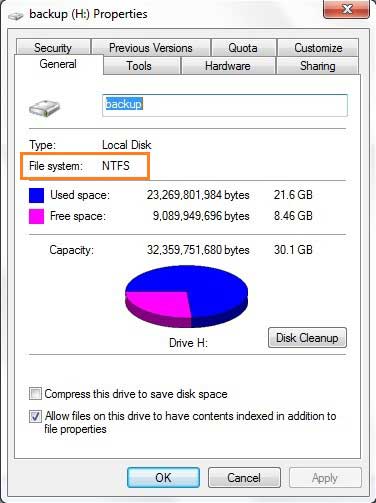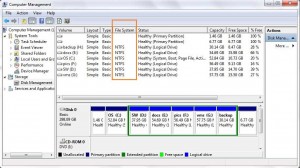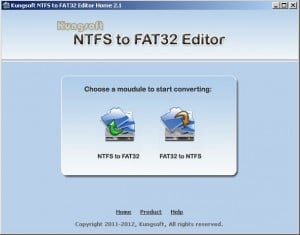यह आलेख डेटा को खोए बिना विभाजन को NTFS से FAT32 या FAT से NTFS में परिवर्तित करने का तरीका बताता है।
जैसा कि हम जानते हैं, डिस्क विभाजन का उपयोग करने से पहले, आपको इसे NTFS या FAT32 / 16/12 के रूप में प्रारूपित करना होगा। जब आप इस ड्राइव को स्वरूपित करते हैं, Windows इस विभाजन के लिए बुनियादी जानकारी लिखें और फिर NTFS या FAT फाइल सिस्टम के साथ फाइलों का प्रबंधन करें। दरअसल, FAT या NTFS का मतलब डिस्क विभाजन के लिए / से फ़ाइलों को पढ़ने और लिखने का एक तरीका है। हालांकि, हमारे दैनिक उपयोग में, हम किसी भी अंतर का पता नहीं लगा सकते हैं, हम NTFS और FAT विभाजन में फ़ाइलों को बना सकते हैं, हटा सकते हैं और पेस्ट कर सकते हैं।
एक विभाजन (ड्राइव) का पता कैसे लगाएं NTFS या FAT?
दो तरीके:
1. "मेरा कंप्यूटर" खोलें, एक विभाजन पर राइट क्लिक करें और "गुण" चुनें।
2. "मेरा कंप्यूटर"> "प्रबंधित करें"> "संग्रहण"> "डिस्क प्रबंधन" पर राइट क्लिक करें, आपको फ़ाइल सिस्टम प्रकार की सभी डिस्क ड्राइव का पता चल जाएगा।
ड्राइव फ़ाइल सिस्टम को बदलें / संशोधित करें
शुरुआत में, Microsoft उपयोग करता है FAT फाइल सिस्टम फ़ाइलों को पढ़ने और लिखने के लिए एक डिस्क विभाजन का प्रबंधन करने के लिए, लेकिन यह बड़ी फ़ाइलों को संभाल नहीं सकता है, इसलिए Microsoft इन्वेंट करता है एनटीएफएस फाइल सिस्टम (abb। न्यू टेक्नोलॉजी फाइल सिस्टम के लिए)। बेशक, इसके कई फायदे हैं, बड़ी फ़ाइलों को प्रबंधित करने की क्षमता के अलावा, NTFS में नई विशेषताएं हैं, जैसे कि फ़ाइल संपीड़न और एन्क्रिप्शन (EFS, एन्क्रिप्टिंग फ़ाइल सिस्टम), उद्धरण, वॉल्यूम छाया प्रतिलिपि, आदि।
कई लोगों ने एफएटी विभाजन का उपयोग किया है और बड़ी मात्रा में फाइलें संग्रहीत की जाती हैं, एफएटी से एनटीएफएस में विभाजन को आसान और स्थानांतरित करने के लिए, फाइलों को बरकरार रखते हुए, Microsoft कमांड प्रॉम्प्ट में "कन्वर्ट" कमांड प्रदान करता है।
"कन्वर्ट d: / fs: ntfs" आपके डेटा को खोए बिना ड्राइव D को FAT16 / 32 से NTFS में बदल देगा।
NTFS विभाजन की समस्या
Ntfs को जानना वसा से बेहतर है, कई लोग NTFS के रूप में सभी स्टोरेज डिवाइस को प्रारूपित करते हैं, लेकिन एक आम समस्या है: NTFS विभाजन का पता नहीं लगाया जा सकता है, विशेष रूप से USB डिस्क, मेमोरी कार्ड, PS (प्ले स्टेशन) के लिए। कुछ तृतीय-पक्ष एप्लिकेशन NTFS का समर्थन नहीं कर सकते हैं। इन स्थितियों में, आपको ntfs विभाजन को fat32 में बदलने की आवश्यकता है।
समस्या यह है, Microsoft कनवर्ट कमांड ntfs ड्राइव को fat32 nondestructively में नहीं बदल सकती है। यही कारण है कि मैं इस लेख को लिखता हूं।
डेटा खोए बिना ntfs को fat32 में बदलें
पेशेवर विभाजन फ़ाइल सिस्टम कनवर्टर के साथ, जैसे NTFS से FAT32 संपादक, NTFS ड्राइव को FAT32 में परिवर्तित करना बहुत आसान हो जाता है।
यह दो मॉड्यूल प्रदान करता है - "NTFS to FAT32" और "FAT32 से NTFS", मैंने परीक्षण किया है, FAT32 और FAT16 दोनों को NTFS में परिवर्तित किया जा सकता है। (शायद "फेट टू एनटीएफएस" अधिक सटीक अहा है।)
मॉड्यूल का चयन करें और फिर एक विभाजन जिसे आप कनवर्ट करना चाहते हैं, कन्वर्ट कन्वर्ट, किया।
अधिक जानें: www.ntfs-fat32.com